Slik sletter du sanger fra iCloud med lethed
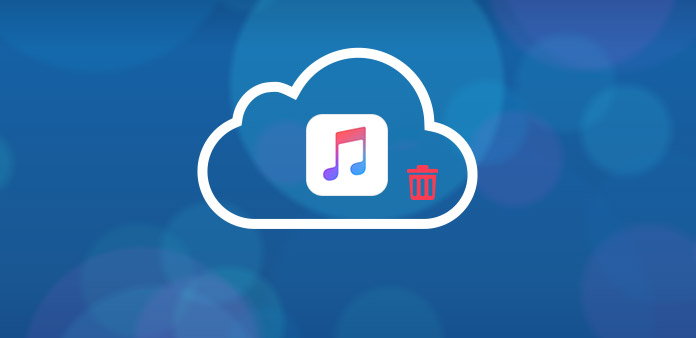
Hvis du bare trenger å frigjøre mer plass til iCloud eller trenger å fjerne noen uønskede sanger fra iCloud, kan du slette sanger fra iCloud musikkbibliotek med iTunes eller direkte fra iPhone. Når du kjører inn i 4010-feil eller mismatch iTunes, bør situasjonen være ganske annerledes. Artikkelen forklarer 4 forskjellige metoder for å fjerne sanger fra iCloud-kontoen i henhold til forskjellige situasjoner.
Metode 1: Slik sletter du sanger fra iCloud med iTunes
Egentlig slette sanger fra iCloud med iTunes bør være den enkleste og mest effektive metoden. Når musikkfilene er fjernet fra iCloud-kontoen, vil den også bli slettet fra iPhone, iPad og andre iDevices.
Trinn 1: Finn musikken på iTunes
Åpne iTunes og klikk på Bibliotek, og deretter kan du finne alle musikkfiler, album, spilleliste, TV-show eller film du vil slette. Bare høyreklikk på elementet for å finne Slett fra biblioteket på bunnen.
Trinn 2: Slett sanger fra iCloud
Hvis du ikke har lastet ned sangen, trenger du bare å fjerne sanger fra iCloud musikkbibliotek ved å trykke Slett Song. Ellers velger du Fjern nedlasting for å bare fjerne elementet fra datamaskinen.

Metode 2: Slik fjerner du sanger fra iCloud uten iTunes
Hvis du ikke vil bli kvitt musikken via iTunes, bør du være oppmerksom på synkroniseringsfunksjonene i iTunes-kampanjen. Bare sjekk løsningen for å fjerne sanger fra iCloud uten iTunes-kamp.
Trinn 1: Deaktiver iTunes-kamp på iDevice
Kontroller at iTunes er deaktivert på enheten din. Du må bare åpne Innstillinger-appen, og deretter velge Musikk, slå av iTunes Match. Og du må også sørge for at Vis all musikk er slått av.
Trinn 2: Velg uønsket musikk
Og så kan du avslutte musikkappen fra oppgavebryteren og slette sangene du vil fjerne. Hvis du trenger å bli kvitt hele albumet, kan du gå til Albumvisningen for å velge ønsket album.
Trinn 3: Slett sanger fra iCloud
Gå til Innstillinger> Generelt> Bruk> Musikk, og klikk deretter på Rediger-knappen. Du kan slette sanger fra iPhone eller annen iDevice som for saken.
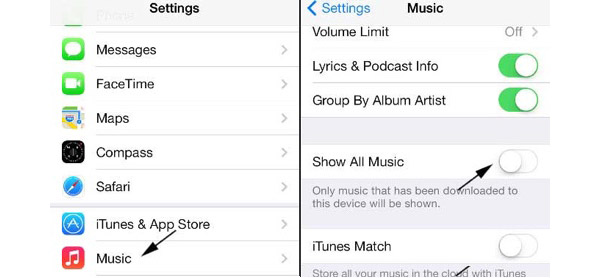
Metode 3: Slik tilbakestiller du iCloud Music Library for å slette alle sanger
Når sangene fra samlingen din som ble matchet til feil spor eller kjører inn i iTunes 4010-feilen, må du slette alle sangene fra iCloud og tilbakestille iCloud-musikkbiblioteket med en manuell rescan ved å slette alt i det aktuelle arkivet.
Trinn 1: Oppdater iCloud Music Library
Åpne iTunes, og gå deretter til Arkiv> Bibliotek> Oppdater iCloud Music Library. Hvis samlingen din bare samsvarer med feil spor, kan du bare løse problemet ved å oppdatere iCloud musikkbibliotek.

Trinn 2: Velg all musikk i sangvisning
Hvis det fortsatt ikke fungerer, kan du velge Musikk fra rullegardinmenyen, og deretter velge fanen Bibliotek og Sanger under den venstre kolonnen. Bruk hurtigtasten for å velge alle musikkfiler i sangvisningen.
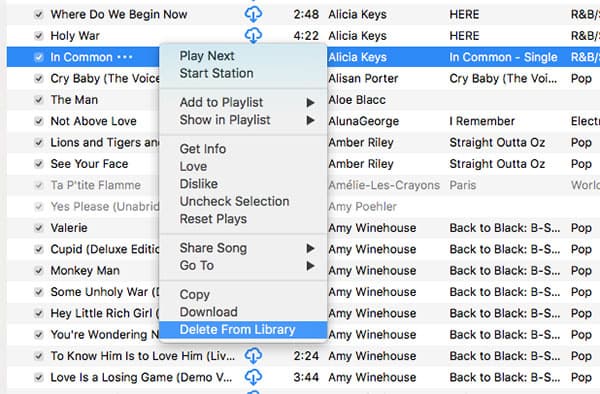
Trinn 3: Slett alle sangene fra iCloud
Trykk på Slett-tasten og klikk på alternativet Slettede elementer for å fjerne alle sangene fra iCloud Music Library. Hvis du klikker på Fjern nedlastinger, vil programmet flytte all lokalmusikk til papirkurven i stedet for å slette sanger fra iCloud.
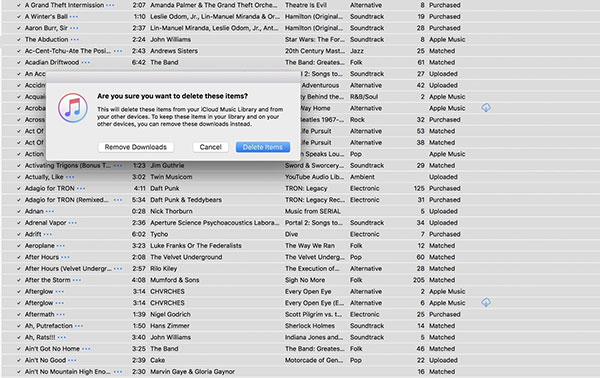
Mer: Slik fjerner du iCloud-sanger fra iPhone
Hva skal du gjøre hvis du bare trenger å rydde opp sanger og andre filer fra iDevices? Hvis du trenger å bli kvitt sangene fra iPhone for salg, kan du ta Tipard iPhone Eraser i betraktning. Programmet kan samtidig slette musikk fra iPhone eller andre enheter.
Last ned og installer Tipard iPhone Eraser
Når du har lastet ned og installert Tipard iPhone Eraser, kan du koble iPhone til datamaskinen og starte programmet på datamaskinen din for å slette sanger fra iPhone og iCloud.
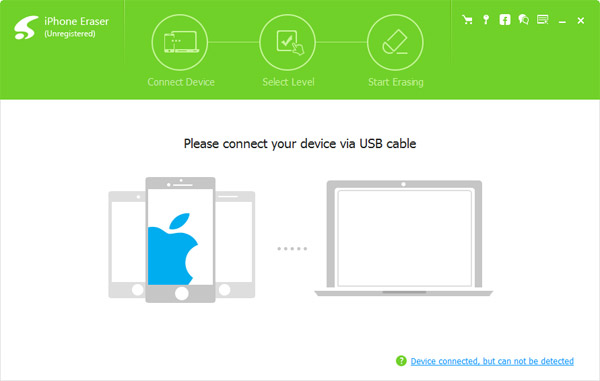
Angi sletningsnivå for enheten
Deretter kan du velge å rydde opp musikken på iPhone med de forskjellige nivåene for å overskrive data. Når det gjelder tilfellet, slettes alle dataene fra iPhone uten å forlate et spor.
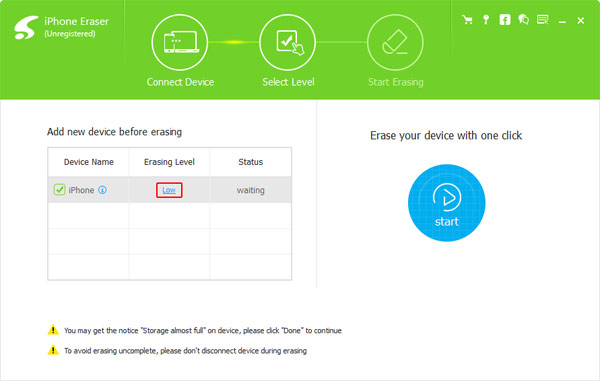
Begynn å slette iPhone
Når du klikker på Start-knappen, vil programmet slette alt innholdet til iPhone i henhold til slettingsnivået. Hvis du har noen viktige filer, må du sørge for at du har sikkerhetskopiert dem på forhånd.
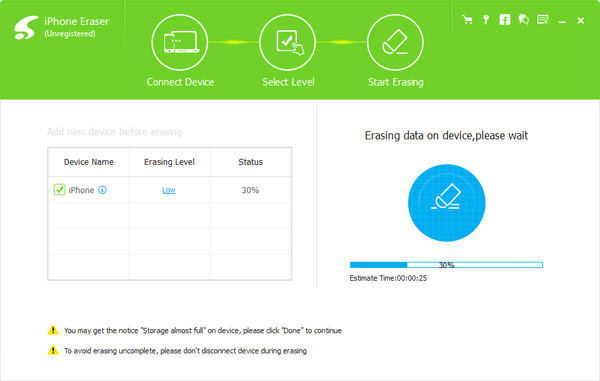
konklusjonen
Enten du trenger å slette sanger fra iCloud fra iTunes eller uten iTunes, kan du bare følge metodene for å kvitte seg med uønskede sanger. Hvis det er noe problem fra iTunes som krever at du fjerner alle sangene, kan du også finne løsningen fra artikkelen. Hva er viktigere, anbefaler artikkelen også en utmerket Tipard iPhone Eraser for å slette sanger fra iPhone og iCloud som yrke. Bare hent opp en løsning for å fjerne lyrikken du ikke lenger trenger. Hvis du har spørsmål om å kvitte seg med sangene fra iCloud, kan du dele flere detaljer om dine kommentarer med oss.







